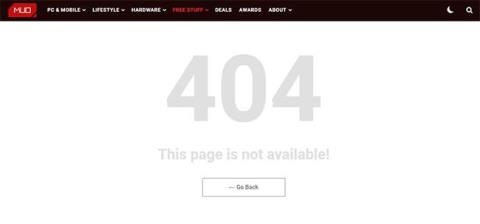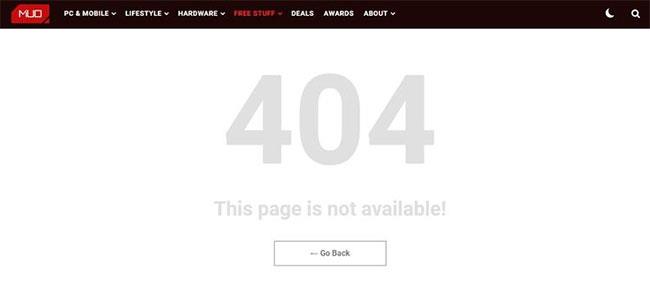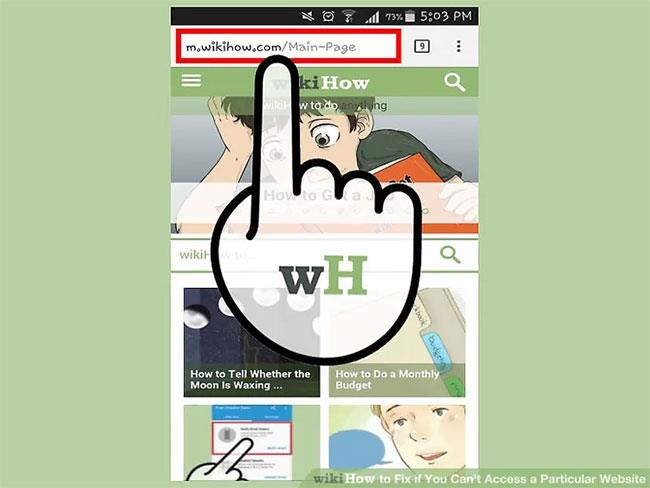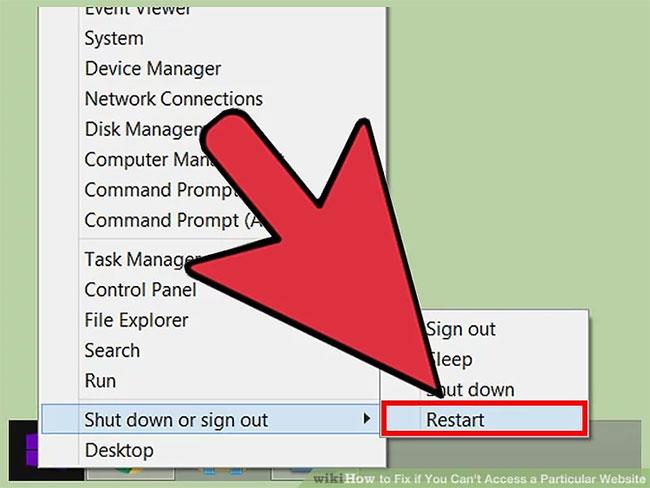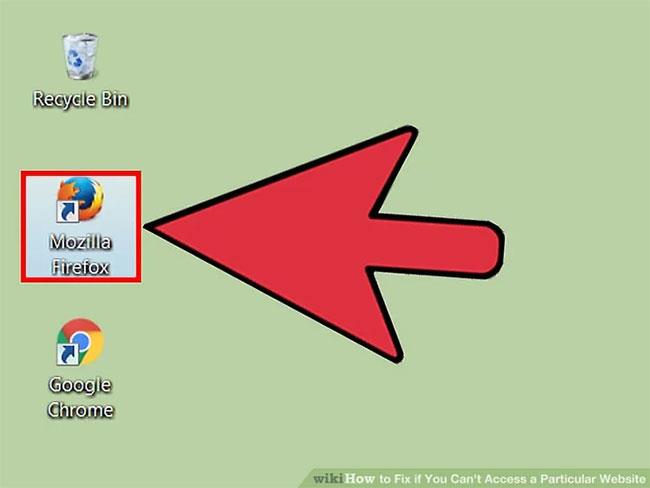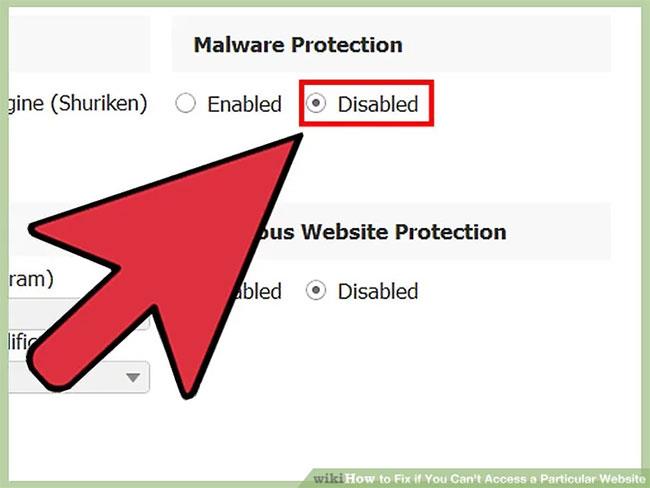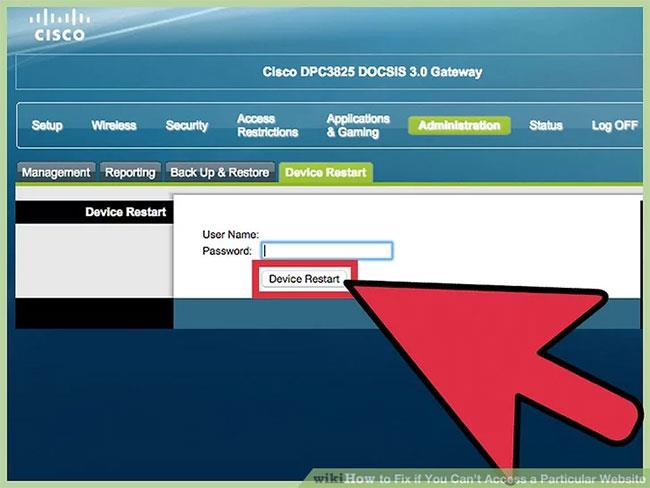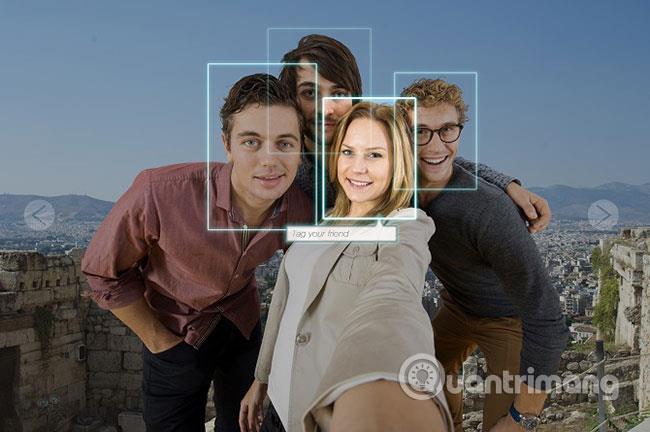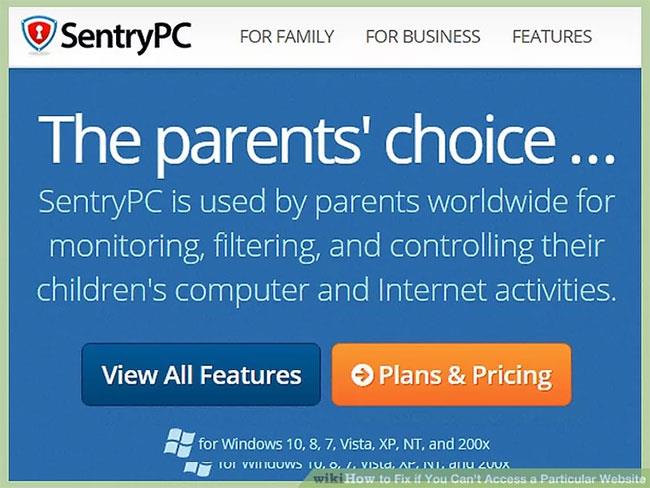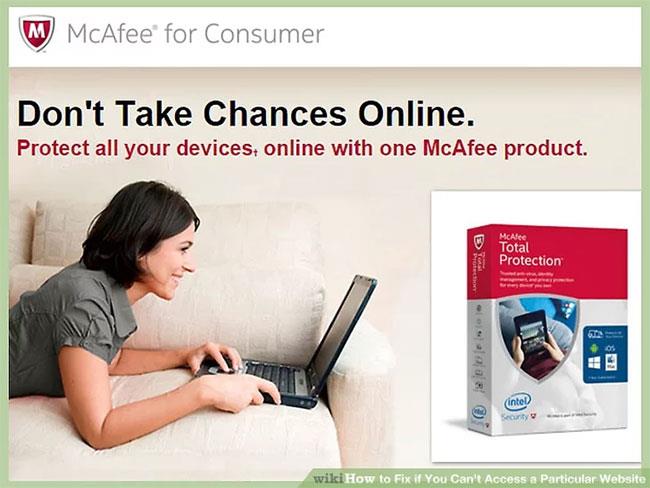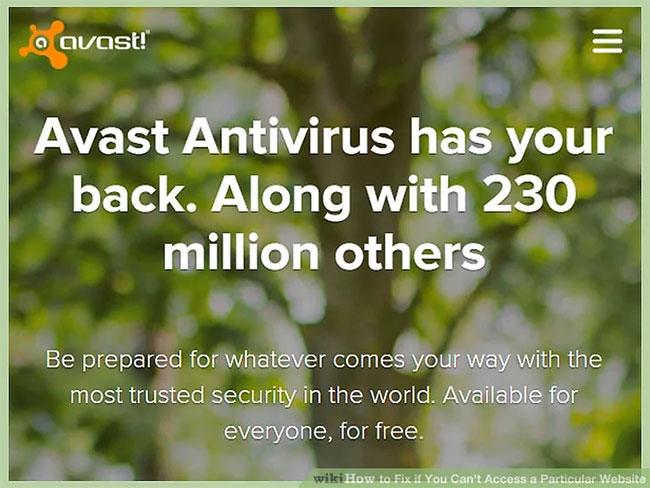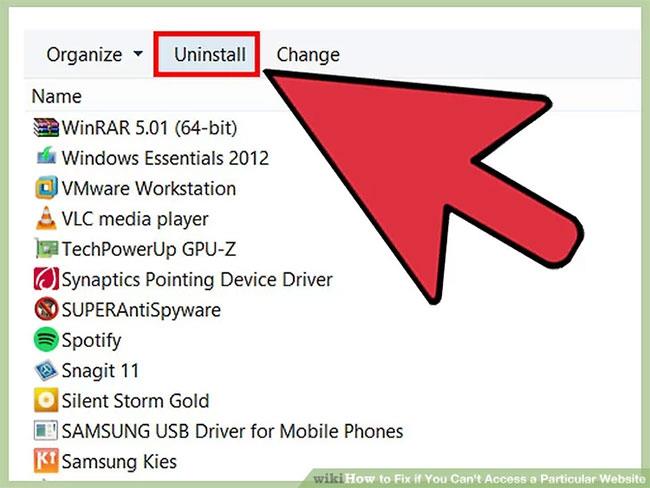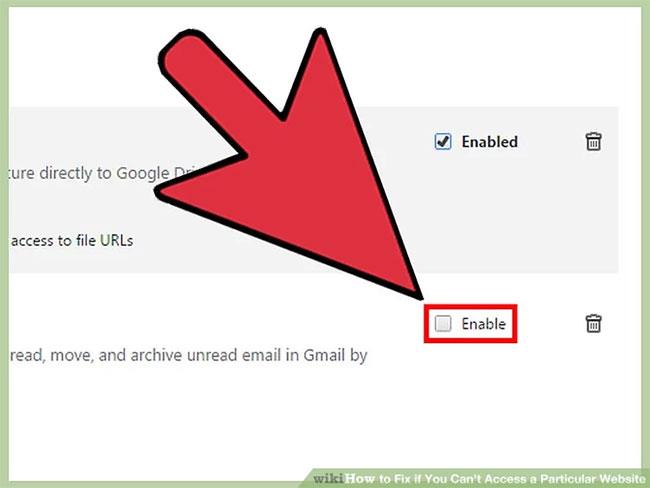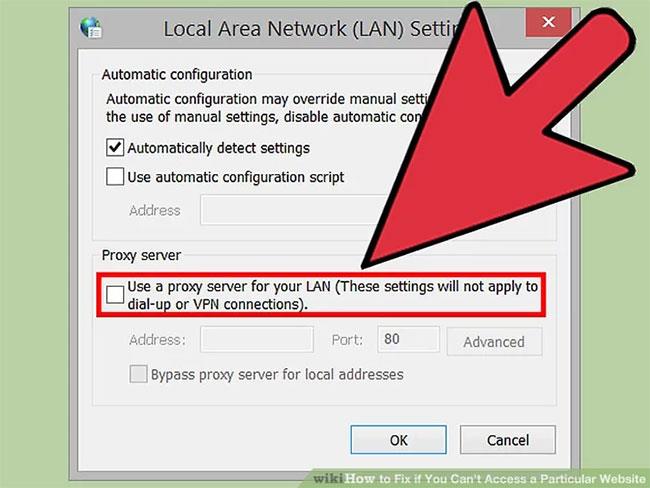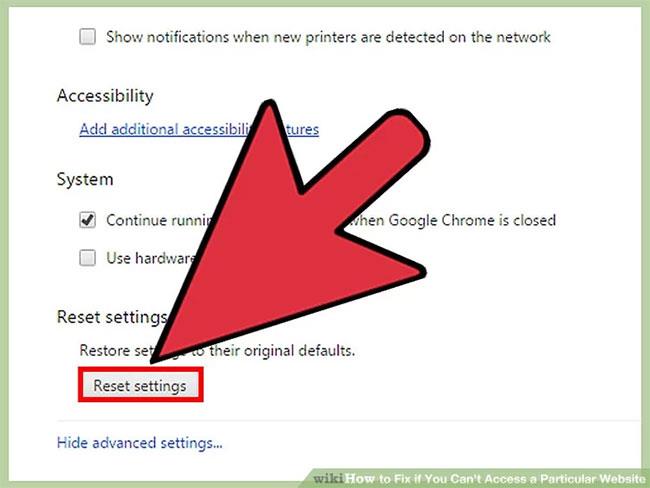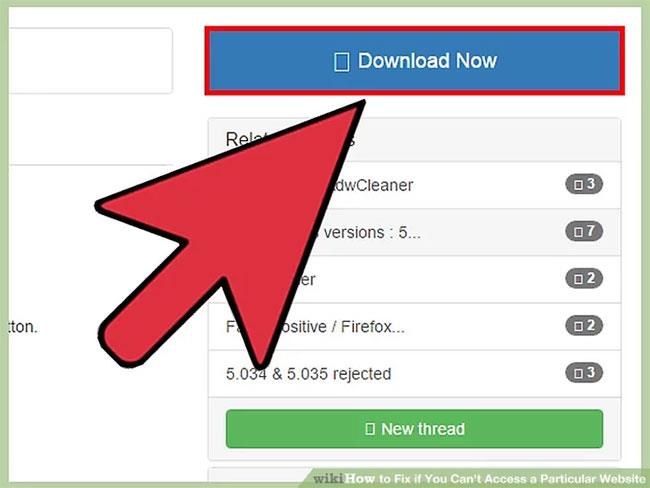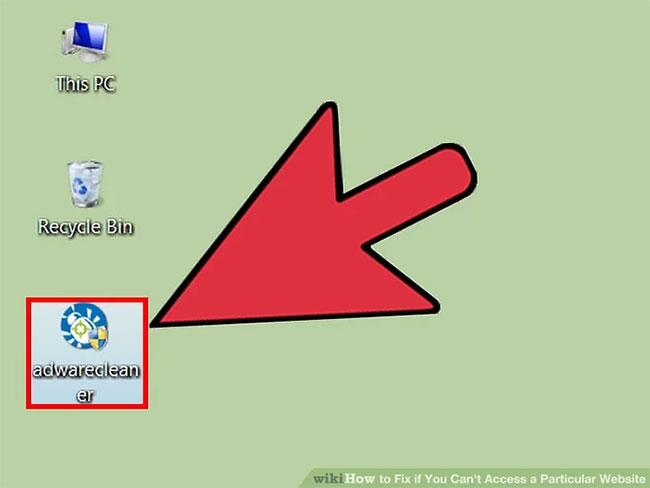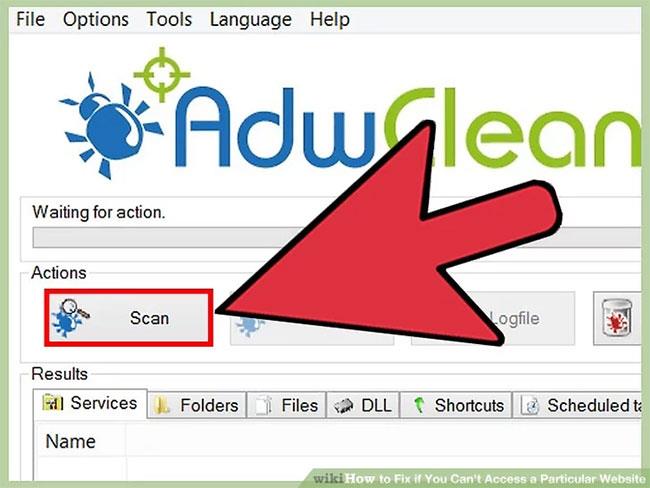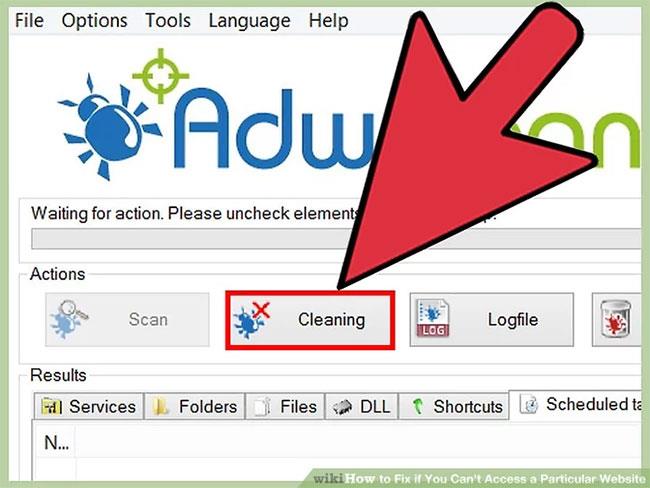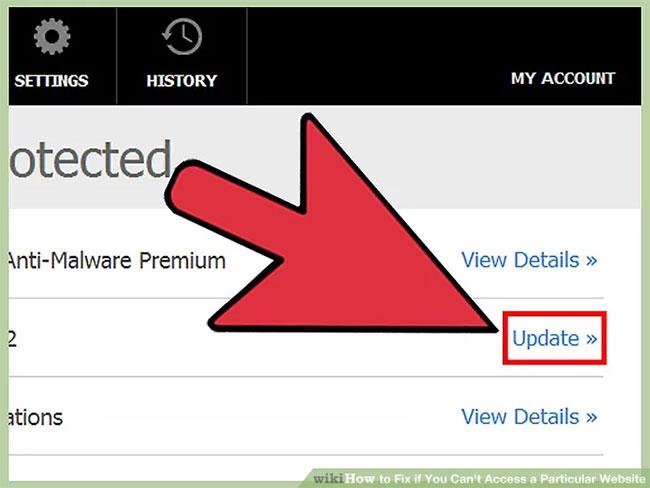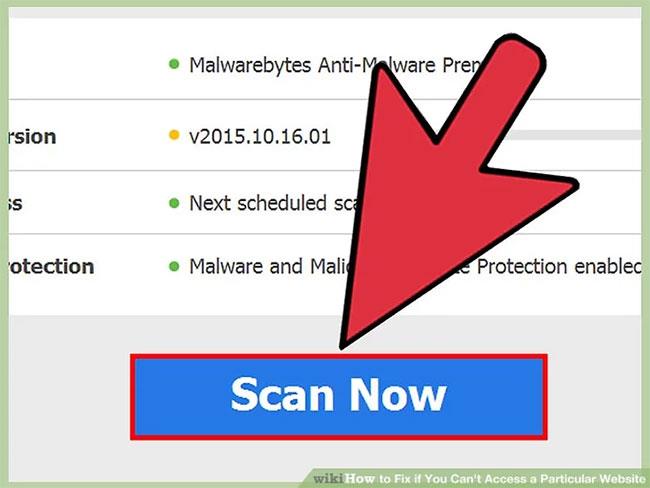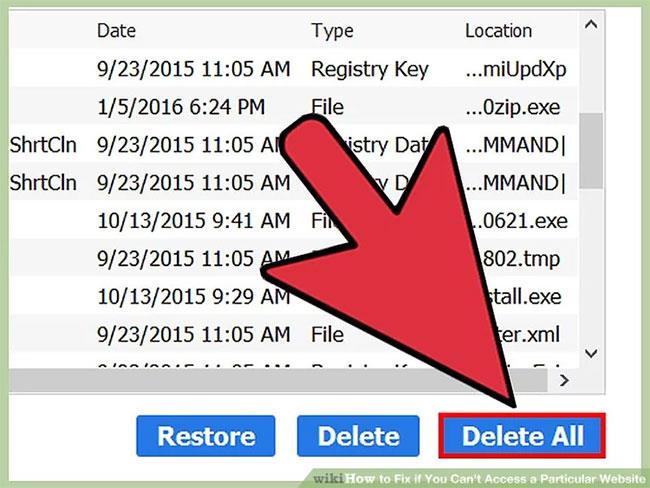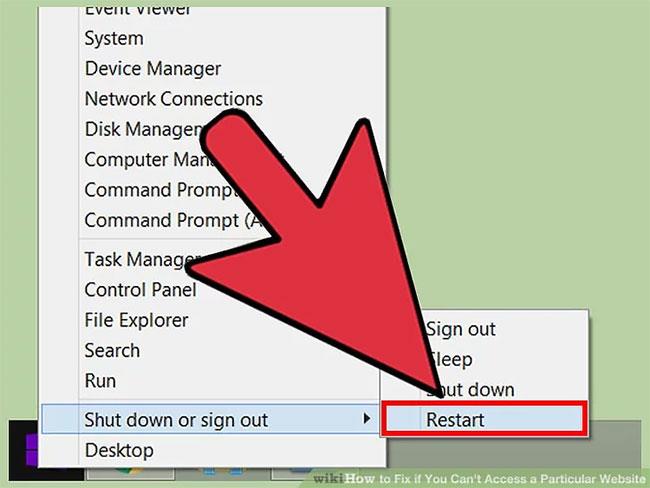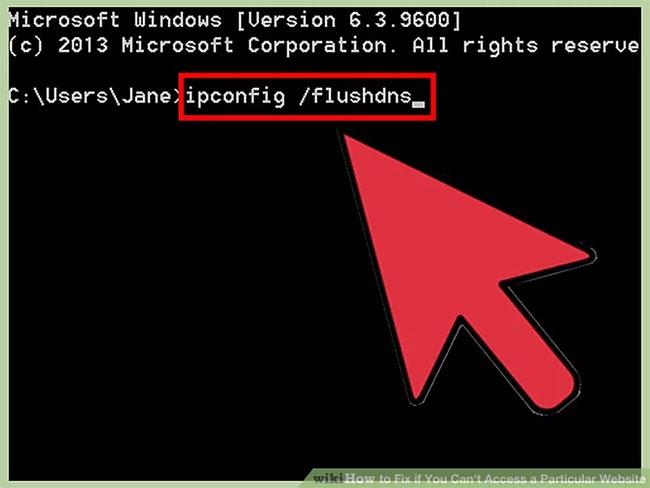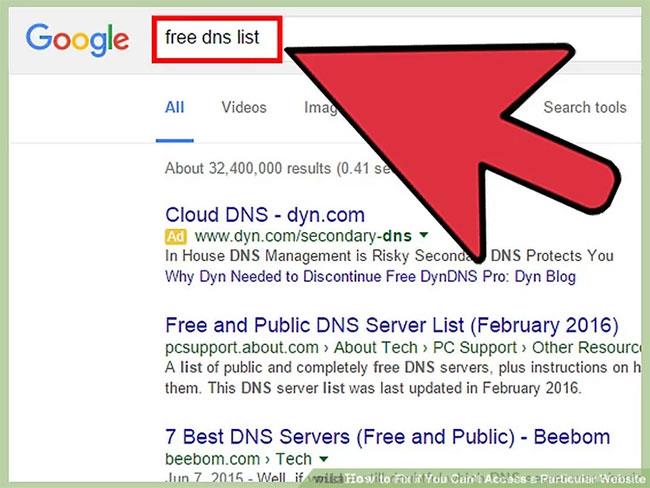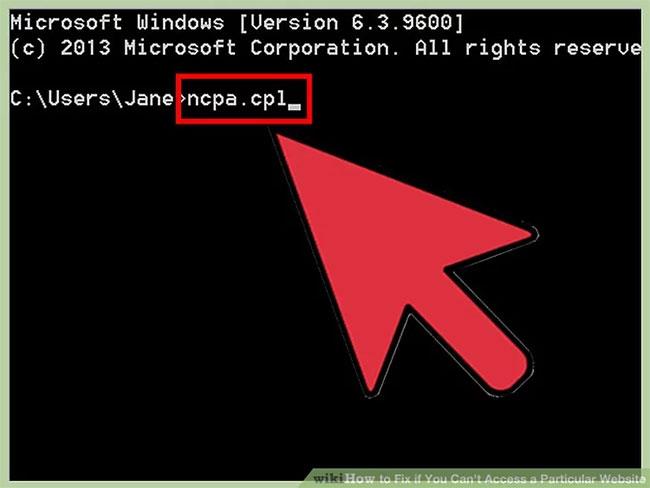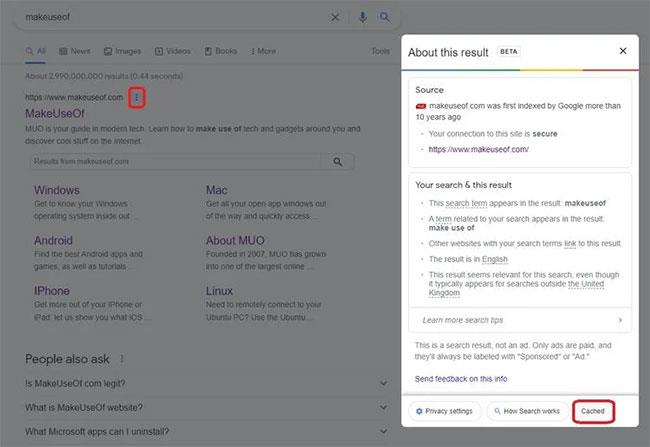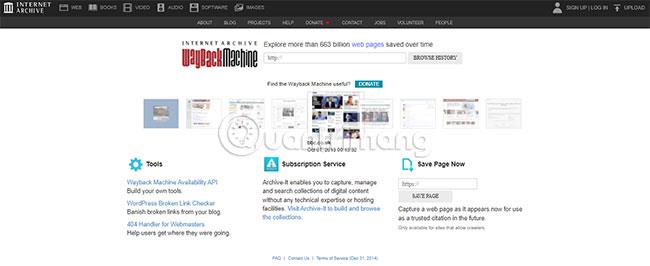Har du någonsin varit i en situation där du försökte komma åt en webbplats och den inte kunde laddas, medan alla andra fortfarande kunde komma åt den? Detta kan ha många olika orsaker. Om själva hemsidan slutar fungera är det enda du kan göra att vänta. Om webbplatsen kan laddas på andra datorer eller enheter kan problemet komma från datorn eller nätverket. Det finns några snabba lösningar för att lösa de flesta av dessa problem. Att åtgärda ett problem som hindrar dig från att komma åt en specifik webbplats kan kräva en systemgenomsökning efter virus eller skadlig programvara, eller att kontrollera webbläsarinställningarna eller ändra DNS -inställningar om systemgenomsökningen är på. Det löste inte problemet.
Kan du inte ladda hemsidan? Så här fixar du det
Vad betyder webbplatsfelkoder?
Först, hitta roten till ditt problem. Varför laddas inte en webbplats? Det är möjligt att webbplatsens server är nere eller att din internetanslutning inte fungerar korrekt. Det är också möjligt att hög trafik orsakade detta tillfälliga problem. Det finns olika metoder du kan prova för att öppna en webbplats när servern är för upptagen.
Att kolla med webbplatsen https://downforeveryoneorjustme.com/ kommer att berätta om problemet är lokalt eller överallt. Om rapporten säger att bara du har problem kan det vara ett problem med din enhet eller internetleverantör. Testa att slå på och stänga av enheten igen, det kan ibland fungera.
Om många inte kan komma åt den, indikerar detta ett problem med själva sidan. I den här situationen är det bra att förstå felkoden.
Vad betyder "403 förbjudet"?
Du kan inte komma åt den här sidan. Det kan innebära att du av misstag försökte logga in eller visa privat innehåll, så kontrollera webbadressen. Vid behov, meddela webbplatsens administratör.
Om inte kan du prova ett virtuellt privat nätverk (VPN) eller proxyserver .
Vad betyder "404 sida hittades inte"?
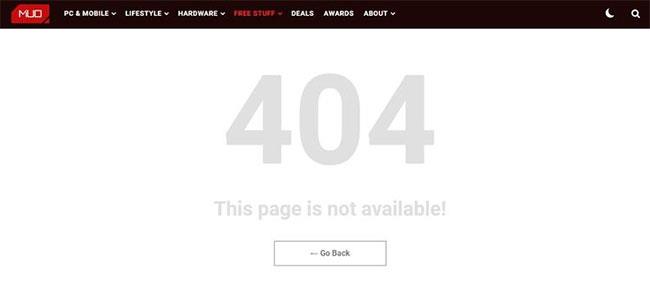
Fel 404 Sidan hittades inte
Sidan finns inte längre, vilket betyder att det är en trasig länk. Sidan kan ha flyttats eller raderats permanent. Dessutom kan webbadressen vara felaktig, så kontrollera adressen innan du gör något annat.
Vad betyder "500 internt serverfel"?
Det här problemet är inte ditt fel, så det finns inget du kan göra för att åtgärda det. Det betyder att det finns ett problem med värdservern. Det bästa alternativet just nu är att vänta.
Vad betyder "503-tjänst ej tillgänglig"?
Webbplatsen du försöker komma åt har överskottstrafik eller är i underhållsläge. Webbplatsen kommer sannolikt att vara online snart igen. Om inte, bör du lära dig hur du öppnar överbelastade webbplatser.
Del 1: Grundläggande felsökning
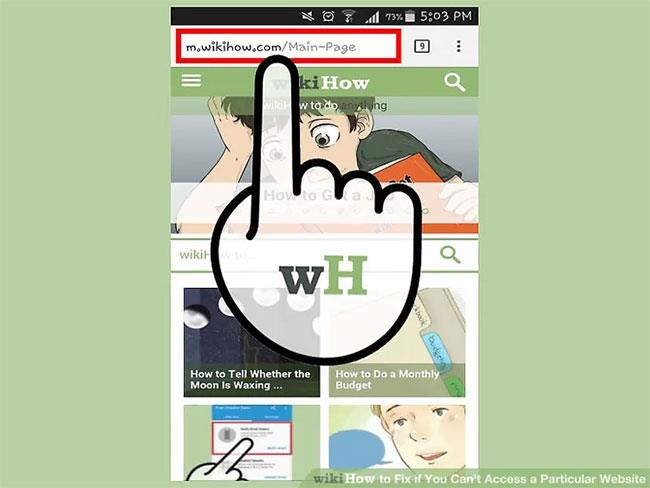
1. Försök att ladda webbplatsen på en annan enhet eller ett annat nätverk. Om möjligt, försök på ett mobilnätverk.
Testa att ladda den webbplatsen på din telefon eller en annan dator. Om webbplatsen laddas på en annan enhet ligger problemet i datorn. Om webbplatsen inte laddas på en annan enhet ligger problemet i nätverket eller själva webbplatsen.
Om möjligt, försök att ladda webbplatsen på en annan enhet som är ansluten till nätverket och en enhet som inte är ansluten till nätverket för jämförelse. Det enklaste sättet att göra detta är att ladda hemsidan på din telefon, ansluten till samma nätverk som din dator, sedan koppla bort telefonen från det trådlösa nätverket och ladda sidan med mobildata. Detta kan hjälpa till att avgöra om problemet är med nätverket eller med webbplatsen.
Om en webbplats inte kan laddas på någon enhet, oavsett om den är ansluten till ett vanligt eller mobilt nätverk, så är själva webbplatsen med största sannolikhet nere. Du kan dubbelkolla genom att slå upp det på en övervakningstjänst som " Är det nere just nu? " (iidrn.com).
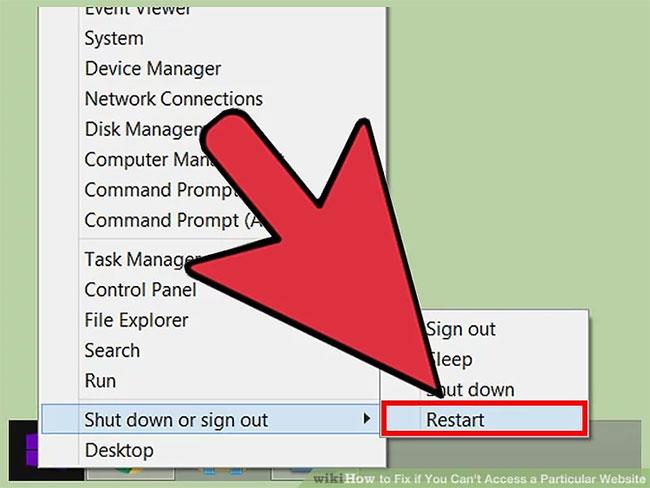
2. Starta om datorn.
Vanligtvis kommer en enkel omstart att lösa problemet. Starta om din dator och kolla webbplatsen igen.
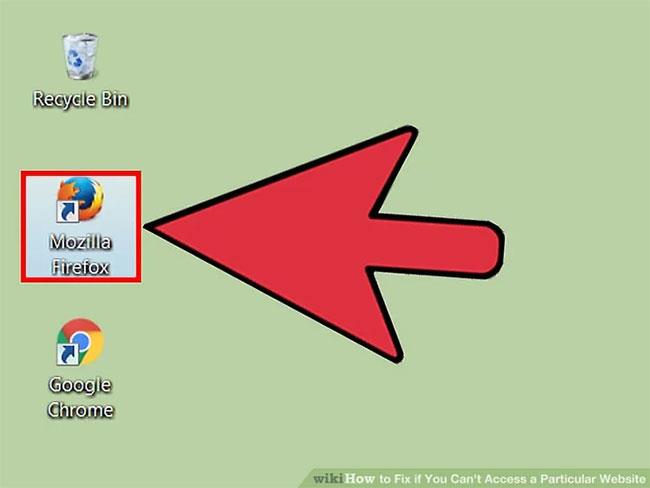
3. Testa att ladda webbplatsen i en annan webbläsare.
Det kan finnas några felaktigt konfigurerade inställningar i webbläsaren. Prova en annan webbläsare för att se om webbplatsen kan laddas.
Om du använder standardwebbläsaren och inte har en annan webbläsare installerad kan du snabbt ladda ner och installera en annan gratis webbläsare som Firefox, Chrome eller Opera.
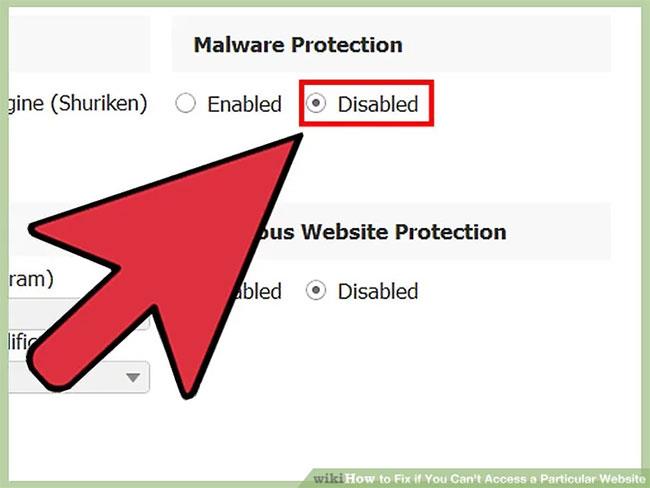
4. Inaktivera antivirusprogrammet tillfälligt.
Antivirusprogram kan störa möjligheten att ladda vissa webbsidor. Försök att inaktivera programvaran och sedan ladda om webbplatsen.
Högerklicka på antivirusikonen i systemfältet och välj "Inaktivera" eller "Stäng av". Du kan bli varnad för att detta inte är säkert.
Se till att aktivera ditt antivirusprogram igen när du har testat klart.
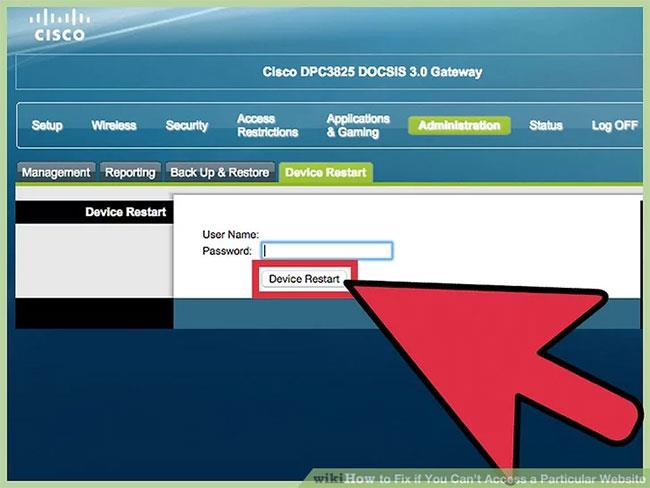
5. Återställ modemet och routern .
Trafiken till eller från en viss webbplats kan tredubblas med ett modem eller en router. Att återställa dessa enheter kan ge webbplatsåtkomst igen.
- Koppla bort modemet och routerns strömkablar och vänta ungefär en minut.
- Anslut modemet igen och vänta tills indikatorlamporna tänds helt.
- Anslut routern igen och vänta tills indikatorlamporna är helt tända.
- Försök att komma åt webbplatsen igen.
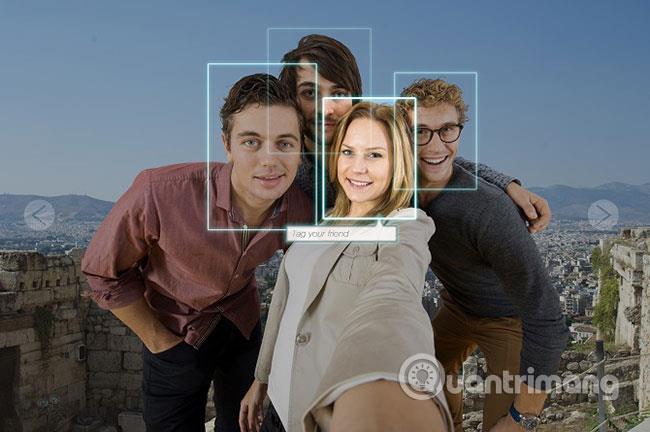
6. Kontrollera din dators datum- och tidsinställningar .
Om datum eller tid är felaktigt inställt kanske du inte kan ansluta till säkra webbplatser (https://). Kontrollera klockan på din dator eller mobila enhet för att se till att den är inställd på rätt datum och tid.
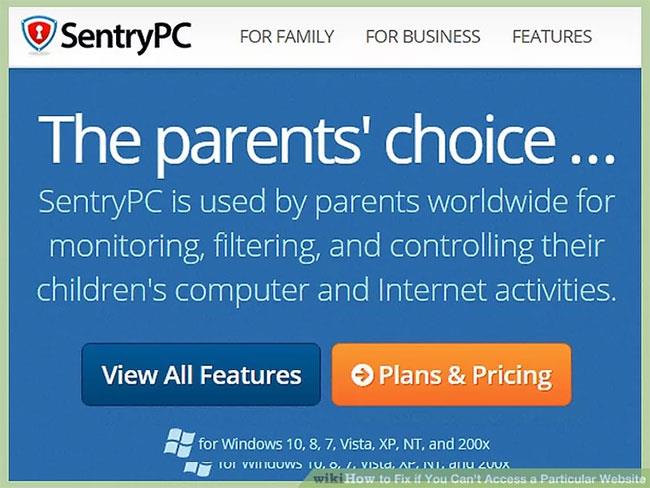
7. Se till att föräldrakontroller inte är aktiverade.
Om du har programvara med föräldrakontroll aktiverat, är detta troligen anledningen till att du inte kan komma åt vissa webbplatser. Om så är fallet, inaktivera programvaran för föräldrakontroll och försök komma åt webbplatsen igen. Denna inaktiveringsprocessen varierar beroende på vilket föräldrakontrollprogram som används.
Del 2: Kontrollera antivirusprogrammet
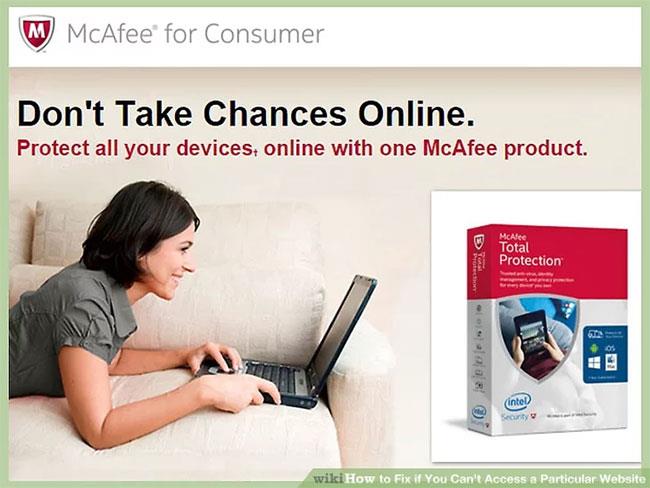
1. Avinstallera Norton eller McAfee.
Dessa två antivirusprogram är kända för att orsaka flest problem med webbsurfning. Om du har ett av dessa antivirusprogram installerat, överväg att ta bort det och ersätta det med ett mer lättviktigt antivirusprogram.
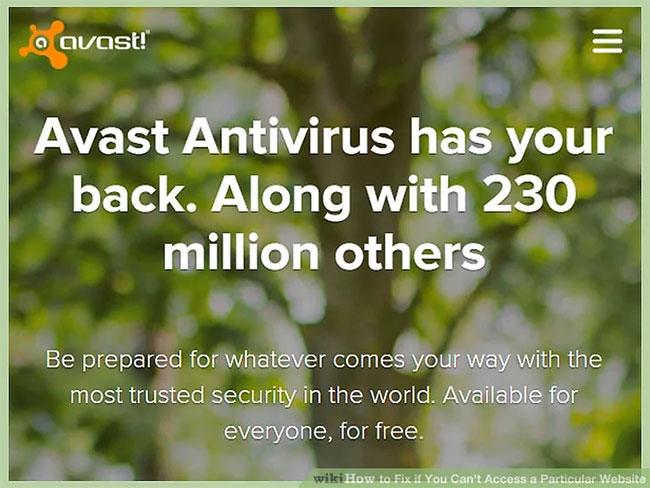
2. Installera ett lätt antivirusprogram för att ersätta den gamla programvaran.
När du har tagit bort det gamla antivirusprogrammet installerar du ett nytt program för att skydda din dator. Se artikeln: 10 mest effektiva antivirusprogram för Windows för att hitta rätt val.
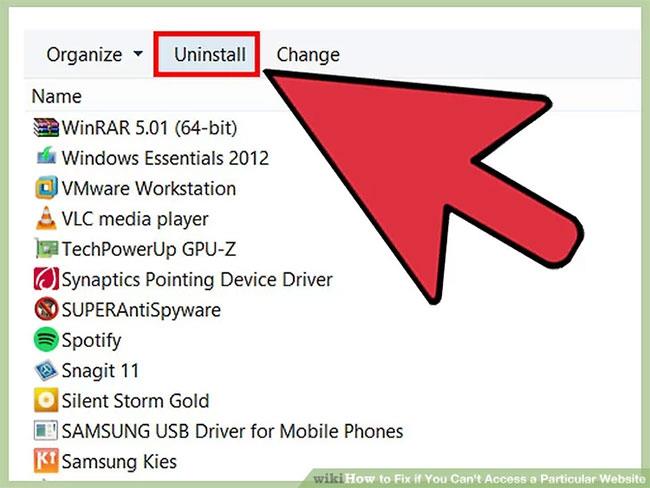
3. Se till att det bara finns ett antivirusprogram installerat.
Att ha flera antivirusprogram installerade samtidigt kan orsaka problem. Konflikter mellan dessa program kan leda till att vissa webbplatser inte kan laddas. Behåll det antivirusprogram du gillar mest och ta sedan bort resten.
Del 3: Kontrollera webbläsarinställningarna
1. Se till att JavaScript är aktiverat. Om JavaScript är inaktiverat kommer du att ha svårt att ladda många populära webbplatser. Kontrollera dina webbläsarinställningar för att säkerställa att JavaScript är aktiverat:
- Internet Explorer - Klicka på Verktyg- menyn eller kugghjulsknappen och välj "Internetalternativ". Klicka på fliken "Säkerhet" och klicka sedan på knappen "Anpassad nivå". Rulla ner till avsnittet "Skript" och ställ in "Aktivt skript" till "Aktivera".
- Chrome - Klicka på Chrome-menyknappen och välj "Inställningar". Klicka på länken "Visa avancerade inställningar" längst ner och klicka sedan på knappen "Innehållsinställningar" i avsnittet "Sekretess". Se till att alternativet "Tillåt alla webbplatser att köra JavaScript-innehåll" är markerat.
- Firefox - Skriv "about:config" i adressfältet och bekräfta att du vill fortsätta. Ange "javascript.enabled" i sökfältet. Se till att "Värde" för "javascript.enabled" är satt till "true".
- Safari - Klicka på menyn Redigera eller Safari och välj "Inställningar". Klicka på fliken "Säkerhet" och markera rutan "Aktivera JavaScript".
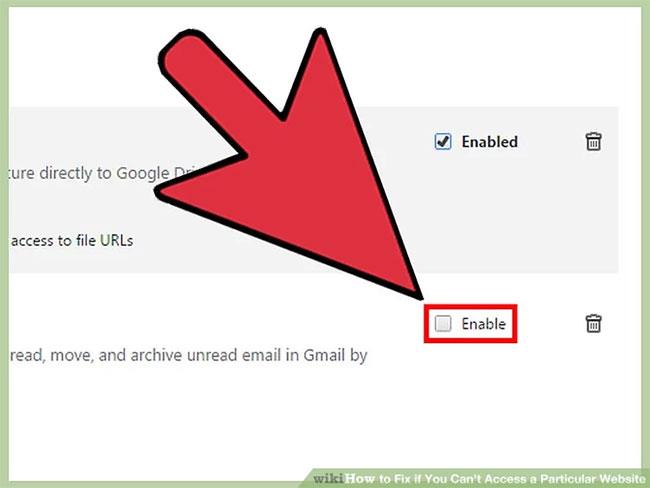
2. Ta bort tillägg som du inte känner igen.
Ett tillägg kan orsaka problem med webbläsaren. Inaktivera eller ta bort tillägg som du inte känner igen eller inte behöver. Webbläsaren kräver inga tillägg för att köras, så du kan inaktivera alla tillägg.
- Internet Explorer - Klicka på Verktyg- menyn eller kugghjulsknappen och välj "Hantera tillägg". Välj tillägg från listan och klicka på "Inaktivera" för att inaktivera dem.
- Chrome – Klicka på menyknappen Chrome och välj Fler verktyg > Tillägg . Avmarkera rutan "Aktiverad" för varje tillägg som du vill inaktivera.
- Firefox - Klicka på Firefox-menyknappen och välj "Tillägg". Klicka på alternativet "Extensions" i menyn till vänster. Klicka på knappen "Inaktivera" bredvid varje tillägg.
- Safari - Klicka på menyn Redigera eller Safari och välj "Inställningar". Klicka på fliken "Tillägg" och avmarkera sedan rutan "Aktivera" för varje tillägg som du vill inaktivera.
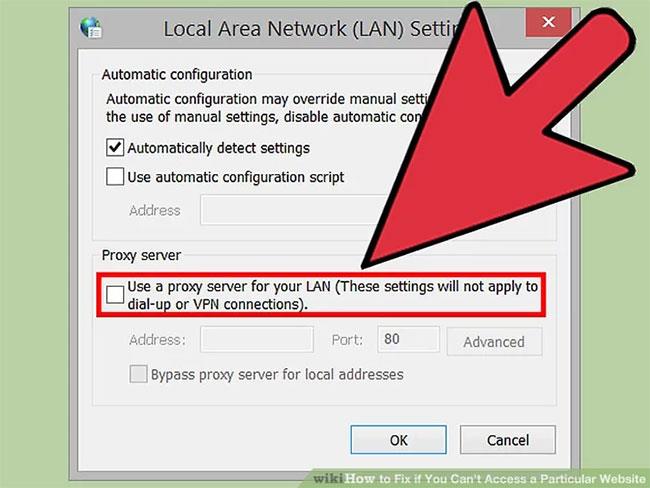
3. Kontrollera din webbläsares anslutningsinställningar.
Om din webbläsare är inställd på att ansluta via en proxy kan du få problem med anslutningen. Kontrollera dina anslutningsinställningar och inaktivera proxyservern för att se om problemet är löst.
- Internet Explorer - Klicka på Verktyg- menyn eller kugghjulsknappen och välj "Internetalternativ". Klicka på fliken "Anslutningar" och klicka sedan på knappen "LAN-inställningar". Markera rutan "Detektera inställningar automatiskt" och avmarkera "Använd en proxyserver för ditt LAN" .
- Chrome - Klicka på Chrome-menyknappen och välj "Inställningar". Klicka på länken "Visa avancerade inställningar" längst ned i listan. Rulla ned och klicka på knappen "Ändra proxyinställningar" . Klicka på knappen "LAN-inställningar" . Markera rutan "Detektera inställningar automatiskt" och avmarkera "Använd en proxyserver för ditt LAN" .
- Firefox - Klicka på Firefox-menyknappen och välj "Alternativ". Välj menyalternativet "Avancerat" och klicka sedan på fliken "Nätverk". Klicka på knappen "Inställningar" och välj sedan "Ingen proxy" eller "Använd systemproxyinställningar" .
- Safari - Klicka på menyn Redigera eller Safari och välj "Inställningar". Klicka på fliken "Avancerat" och klicka sedan på knappen "Ändra inställningar". Avmarkera alla aktiva proxyinställningar.
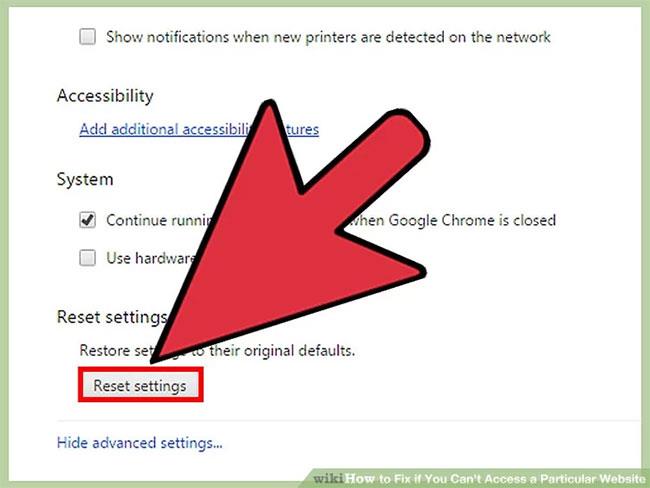
4. Återställ webbläsaren.
Om du fortfarande inte kan ansluta kan du försöka återställa webbläsarinställningarna. Detta kommer att radera all data från webbläsaren och återgå till standardinställningarna.
- Internet Explorer - Klicka på Verktyg- menyn eller kugghjulsknappen och välj "Internetalternativ". Klicka på fliken "Avancerat" och klicka sedan på "Återställ". Markera rutan "Ta bort personliga inställningar" och klicka på "Återställ" igen.
- Chrome - Klicka på Chrome-menyknappen och välj "Inställningar". Klicka på länken "Visa avancerade inställningar" . Bläddra till botten av sidan och klicka på "Återställ inställningar". Klicka på "Återställ" för att bekräfta.
- Firefox - Klicka på Firefox-menyknappen och välj "?" längst ner i menyn. Klicka på alternativet "Felsökningsinformation". Klicka på "Uppdatera Firefox" och välj sedan "Uppdatera Firefox" igen för att bekräfta.
- Safari - Tvinga avsluta Safari genom att trycka på ⌘ Kommando + ⌥ Alternativ + Esc och välja Safari från listan. Håll sedan ned ⇧ Skift och starta om Safari från Dock eller Applications-mappen. Stäng av WiFi och försök komma åt en webbplats. När webbplatsen laddas och säger att det inte finns någon anslutning, slå på WiFi igen.
Del 4: Sök efter skadlig programvara
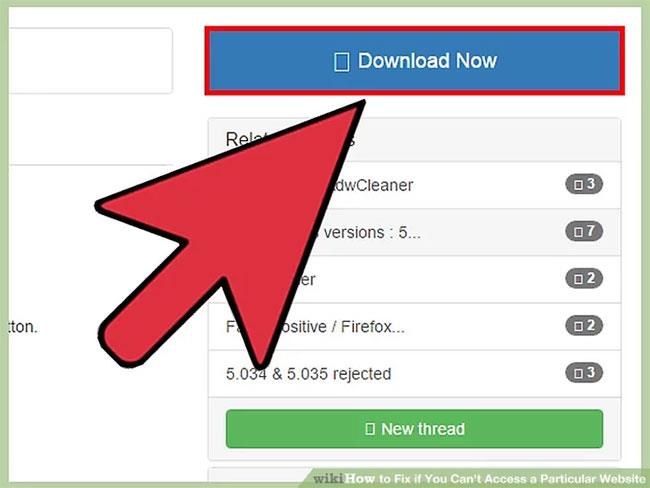
1. Ladda ner AdwCleaner.
Detta är en gratis adware-skanner som hittar de vanligaste adware och skadliga program. Du kan ladda ner den gratis här .
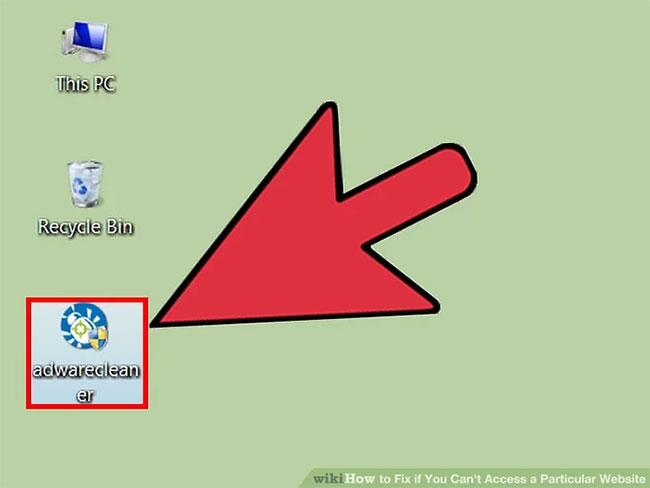
2. Kör AdwCleaner efter nedladdning.
Efter att ha bekräftat att du vill köra programmet kommer programmet att börja ladda ner ytterligare filer som behövs för skanning. Detta tar bara några minuter.
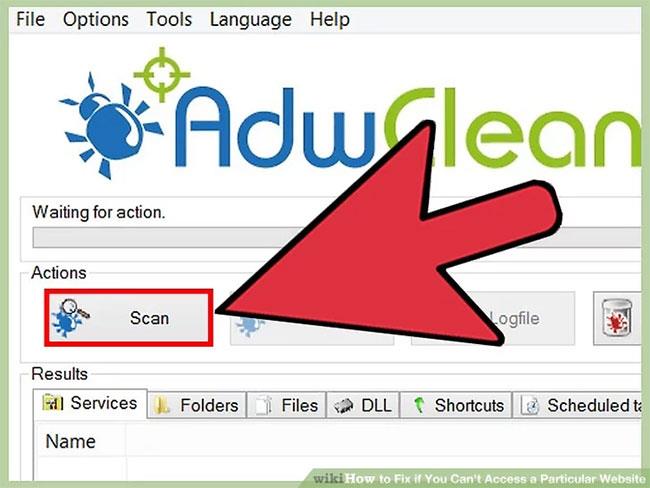
3. Klicka på knappen "Skanna" för att börja skanna. AdwCleaner börjar skanna din dator, vilket vanligtvis tar cirka 15-20 minuter.
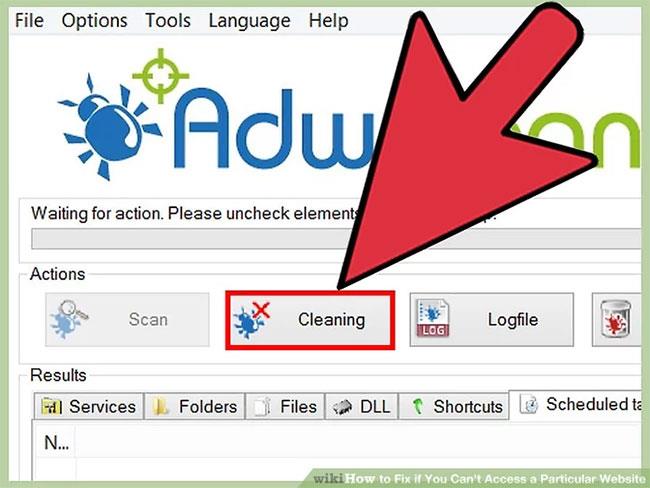
4. Klicka på knappen "Rensa" när skanningen är klar. AdwCleaner kommer att radera alla skadliga filer som hittas under skanningen.
5. Ladda ner och installera gratisversionen av Malwarebytes Anti-Malware. Gratisversionen innehåller en fullt fungerande skanner och antivirus för hemmabruk.
Kör installationsprogrammet efter att ha laddat ner Anti-Malware för att installera det här verktyget. Välj den kostnadsfria licensen om du uppmanas.
Det finns också en Mac-version, som är den nuvarande versionen av AdwareMedic, ett av de mer kraftfulla anti-malware-programmen för Mac.
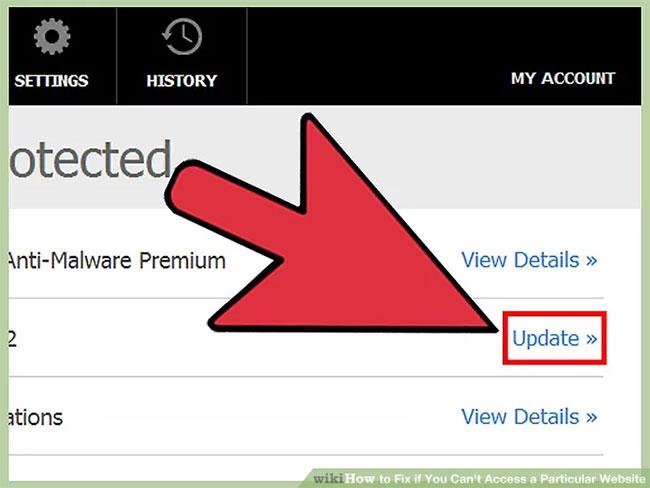
6. Starta anti-malware-programmet och klicka på "Uppdatera nu". Alla tillgängliga uppdateringar kommer att laddas ner, vilket hjälper Anti-Malware att hitta mer skadlig programvara.
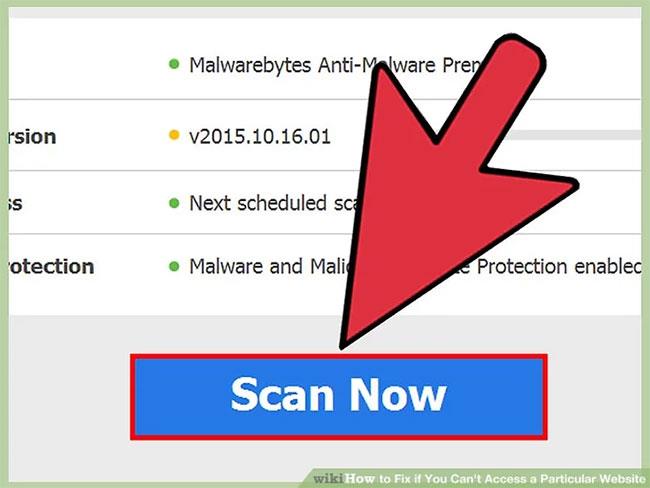
7. Klicka på "Skanna nu" för att börja skanna din dator. Denna genomsökning tar vanligtvis lite längre tid än AdwCleaner.
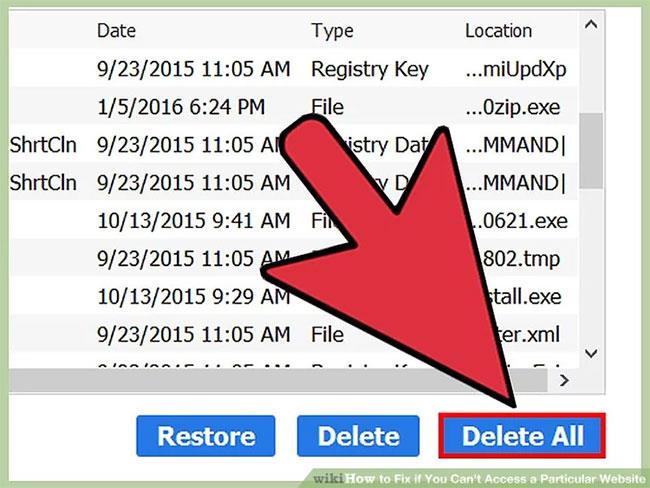
8. Klicka på "Sätt alla i karantän" när skanningen är klar. Detta tar bort alla filer som hittas under genomsökningen.
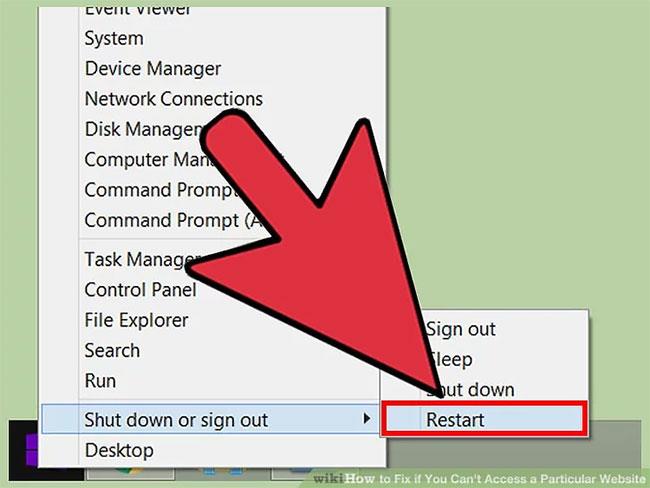
9. Starta om datorn och testa webbplatsen. Om adware hindrar dig från att komma åt vissa webbplatser kan du besöka dem nu.
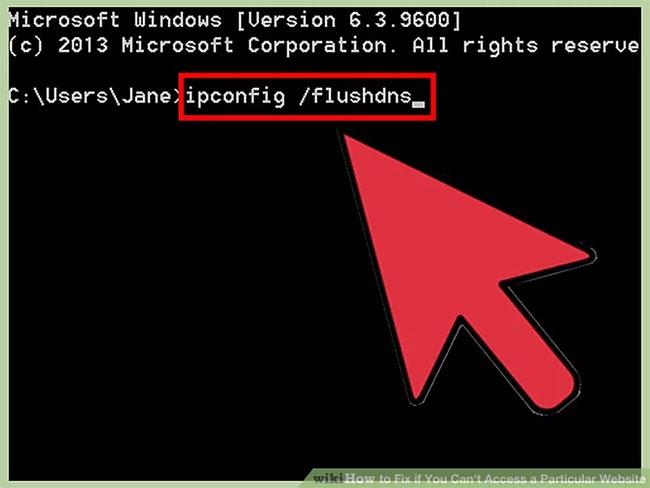
1. Rensa dina DNS-inställningar.
DNS (Domain Name System) är en tjänst som översätter webbdomännamn till IP-adresser så att användare kan ansluta till webbplatser. Om lokala DNS-filer är skadade kanske du inte kan ladda vissa webbplatser. Rensa DNS raderar lokal DNS-information och laddar en ny kopia.
- Windows - Tryck på Win + R och ange cmd för att öppna kommandotolken . Skriv ipconfig /flushdns och tryck på ↵ Enter . Du kommer att få ett meddelande om att DNS-cachen har rensats och att du kan stänga kommandotolken.
- Mac - Öppna Terminal från mappen Utilities . Skriv dscacheutil -flushcache och tryck på ⏎ Retur . Ange sedan sudo killall -HUP mDNSResponder och tryck på ⏎ Return för att starta om DNS-tjänsten. Du kommer att bli ombedd att ange administratörslösenordet.
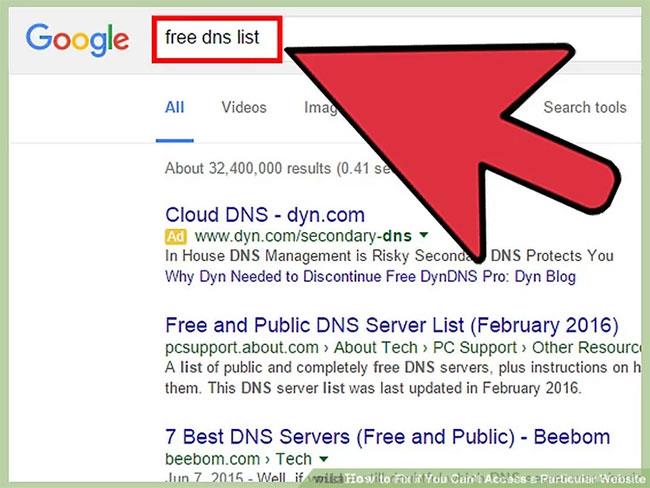
2. Hitta en ny DNS att ansluta till.
Vanligtvis kommer du att ansluta till DNS från din internetleverantör, men det finns många andra alternativ. Vissa DNS kan till och med göra webbsurfandet snabbare. Se artikeln: Lista över bra, snabbaste DNS från Google, VNPT, FPT, Viettel, Singapore för att hitta rätt val.
Normalt kommer det att finnas två adresser: primär och sekundär. Du kommer att behöva båda någon gång.
Observera att inte alla offentliga DNS:er tillåter åtkomst till samma innehåll. Det rekommenderas att använda Google eller OpenDNS för bästa tillgänglighet.
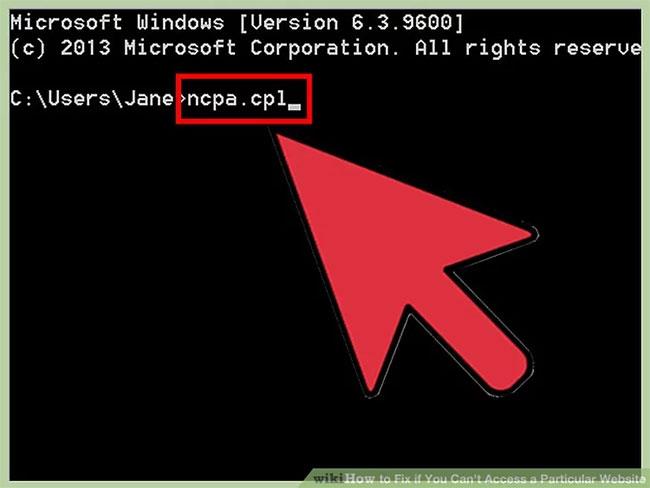
3. Anslut till den nya DNS.
När du har hittat servern du vill ansluta till, peka din dator dit.
- Windows - Tryck på Win + R och ange ncpa.cpl. Fönstret Nätverksanslutningar öppnas. Högerklicka på nätverkskortet och välj "Egenskaper". Markera "Internet Protocol Version 4" i listan och klicka på knappen "Egenskaper". Välj "Använd följande DNS-serveradresser" och ange adressen du vill använda.
- Mac - Öppna Apple -menyn och välj "Systeminställningar". Klicka på alternativet "Nätverk" och välj sedan det aktiva nätverket. Klicka på knappen "Avancerat" och välj sedan fliken "DNS". Ange de servrar du vill ansluta till.
Del 6: Använda Google Cache
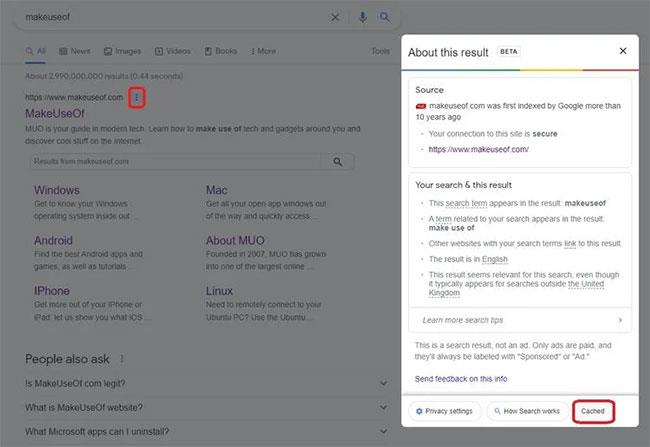
Använd Google Cache för att komma åt upptagna webbplatser
Hur kan du kontrollera resultaten när servern är upptagen? Google Cache är ett snabbt sätt att se vilka sidor som har problem.
Sökmotorer cachelagrar innehåll när de indexerar webbsidor, så genom att besöka det kan du se en "ögonblicksbild" av vad Google såg senast den genomsökte. Många större webbplatser cachelagras dagligen, men äldre artiklar som inte har uppdaterats kommer att förbli oförändrade i cachemappen.
Du kan komma åt Google Cache genom att ange namnet på webbplatsen du försöker komma åt i sökmotorn. Klicka på ellipserna längs de relevanta sökresultaten och klicka sedan på Cachad i rutan som öppnas.
Bilder kan ibland vara problematiska, så du kan filtrera resultatsidan genom att klicka på endast textversion i det grå fältet högst upp.
Om inte kan du visa en specifik sida genom att ange "cache:" i sökrutan, följt av adressen till sidan du vill besöka.
Google är uppenbarligen inte den enda sökmotorn som gör detta. Du kan till exempel använda Bing's Cached genom att klicka på rullgardinsmenyn. Använd någon av dessa webbläsare för att öppna webbplatser med upptagna servrar som inte kan ladda innehåll tillräckligt snabbt (eller alls).
Cachefunktionen talar om när ögonblicksbilden senast togs. Du kan sedan utläsa om uppdateringen ersätter några dokument.
Del 7: Använda Internet Archive
Låt oss säga att en webbplats har kraschat eller är för upptagen, men du måste visa en viss sida i forskningssyfte. Prova The Wayback Machine, ett ideellt bibliotek med sidor från länge sedan. Det är som att ta en tur i en tidsmaskin och surfa på Internet.
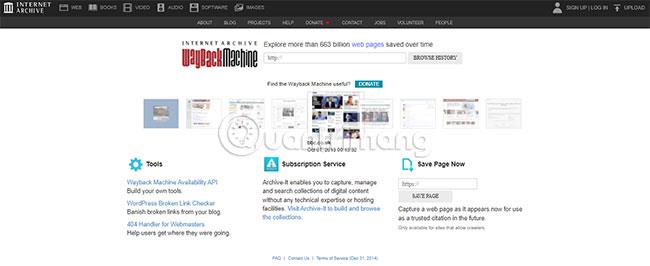
Wayback-maskinen
Internetarkivet tar regelbundet "fångningar" av webbplatser - beroende på webbplatsens popularitet och hur ofta den uppdateras. Det betyder att vissa webbplatser är svårare att komma åt, men att välja Wayback Machine gör sällan besviken.
Ange en URL, sidtitel eller nyckelord i Arkivets sökfunktion. Hitta sidan du letar efter och den kommer att berätta när "bilder" av webbplatsen togs. Du kan bläddra igenom kalendern och bestämma vad du vill se.
Detta kan vara den senaste versionen, direkt från den första versionen, eller någonstans däremellan. Du kommer förmodligen att se när webbplatser har ändrat formateringsteman och läser nyheter från förra året. Det här verktyget fungerar till och med när en webbplats har hög trafik eller för närvarande är i underhållsläge.
Observera att det kan ta lite tid att ladda webbplatsens "snapshots", så du måste ha tålamod! Däremot kan Internet Archive fungera som ett extremt användbart verktyg för att öppna webbplatser som för närvarande inte är tillgängliga.
Del 8: Använda VPN för att komma åt begränsat innehåll
Låt inte ovanstående problem hindra dig från att använda plugin-program. De flesta av dem kommer inte att påverka webbsurfandet negativt. Faktum är att användning av ett VPN-tillägg kan påskynda laddningstiderna för webbplatsen, och genom att installera detta tillägg kan du komma åt regionbegränsat material.
Så vad kan du göra om din internetleverantör, arbetsgivare eller land blockerar innehållet du vill njuta av? En VPN döljer din adress, så din enhet verkar vara i en annan region.
Oroa dig inte; Du behöver inte alltid betala för att få rätt VPN!
Del 9: Använda proxyservrar
Startsida
Du behöver inte alltid ett VPN för att komma åt blockerade webbplatser, även om de är begränsade. Istället kan du använda en proxyserver. Detta låter komplicerat men är faktiskt väldigt enkelt.
Proxies fungerar på liknande sätt som VPN genom att dölja din exakta plats. De gör det dock genom att agera mellanhand och dirigera trafiken genom en tredje part.
Du behöver inte ens ladda ner en proxy. Försök att söka efter en begränsad webbplats via Startpage.com, som stöder Google-sökningar men skyddar all din data. När du vill komma åt blockerat innehåll, sök efter den relevanta webbplatsen och klicka sedan på Anonym vy bredvid eventuella resultat.
Och ja, du kan lägga till Startpage som ett Google Chrome-tillägg för att göra hela upplevelsen ännu snabbare.
Du behöver inte vara tekniskt kunnig för att tvinga webbplatser att laddas när de är blockerade, kraschar eller servern är för upptagen. Google Cache och The Wayback Machine är idealiska knep för att komma åt webbplatser med hög trafik, medan tillägg och proxyservrar kan hjälpa dig att kringgå begränsningar.
Hoppas du lyckas.